目次
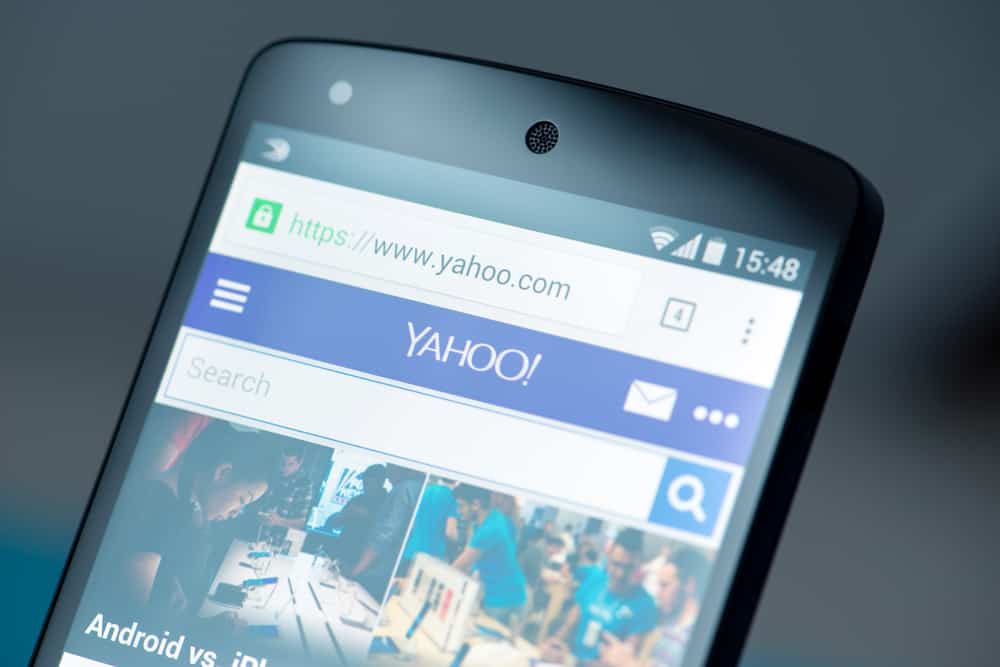
Androidユーザーの多くは、コピーしたリンクが携帯電話のどこに保存されているのか不思議に思っているようだ。 携帯電話のブラウザからリンクをコピーすることはよくあることだが、コピーしたリンクが携帯電話のどこに保存されているのか不思議に思ったことはないだろうか。
クイックアンサーコピーされたリンクは クリップボード 一度リンクをコピーすると、そのリンクはクリップボードに残り、別のリンクをコピーするまで何度でも貼り付けることができます。
クリップボードとコピーされたリンクがAndroidでどのように機能するかを説明します。 クリップボードとは何かについて説明します。 その仕組みやアクセス方法など。
Androidでコピーされたリンクはどこへ行くのか?
アンドロイド・デバイスでリンクをコピーすると、そのリンクは一時的に クリップボード 別のリンクやテキストをコピーするまで、同じリンクを繰り返し貼り付けることができます。
関連項目: Androidのデータセーバーとはクリップボードは複数のリンクやテキストを同時に保存できますが、貼り付けられるのは最近のリンクやテキストだけです。 これを理解するには、クリップボードについて知る必要があります。
Androidのクリップボードとは?
その名の通り、クリップボードは 仮スペース これは便利な機能だが、使い方を知らない人も多い。
スマートフォンのクリップボードの考え方は、従来のクリップボードの使い方と同じだ。 例えば、授業中に先生がホワイトボードに書かれた数式をコピーするように言ったとする。 そこで、後で使うためにすぐにその数式をクリップボードにコピーする。
関連項目: なぜキャッシュアプリは即座に入金されないのか?アンドロイド携帯のクリップボードも同じように機能し、リンクやテキストをコピーして後で使うことができる。
従来のクリップボードでは、複数のテキストをコピーすることができるが、スマートフォンのクリップボードでは、同時にコピーできるのは1つのリンクまたはテキストのみである。
別のリンクやテキストをコピーすると、古いものに置き換わります。
Androidでクリップボードにアクセスする方法
アンドロイド携帯でクリップボードにアクセスするには、主に2つの方法があるので、両方について詳しく説明しよう。
方法その1:クリップボードへの直接アクセス
クリップボードに直接アクセスするには、以下の手順に従ってください。
- 携帯電話のどこからでもテキストやリンクをコピーできます。
- ブラウザーを開き ロングプレス を検索バーに入力する。
- 画面に2つのオプションが表示されます。 ペースト "と" クリップボード ".
- セレクト " クリップボード ".
クリップボードを含むポップアップウィンドウが表示されます。 新しいアンドロイド携帯では、オペレーティングシステムがクリップボードへのアクセスを制限している可能性があるため、この方法は使えないかもしれません。
方法その2:Gboardクリップボードへのアクセス
上記の方法でうまくいかない場合は グーグルキーボード クリップボードにアクセスするには、Googleキーボードをデフォルトのキーボードとして使用していることを確認し、以下の手順に従ってください。
- に行く。 ブラウザ をクリックし、検索バーに何かを入力する。 画面のキーボードの上にいくつかのオプションが表示されます。
- をクリックする。 クリップボード アイコン をクリックしてください。 クリップボードをオンにする 「ボタンをクリックする。
これでクリップボードにアクセスできるようになり、最近コピーしたリンクやテキストを見ることができる。 .
コピーした短いテキストやリンクは見ることができますが、携帯電話を再起動すると、クリップボード内のデータはすべて永久に削除されます。
結論
クリップボードは、コピーしたデータを他の場所に貼り付けるための一時的な保存領域です。 コピーしたテキストやリンクは、メールやテキストメッセージなど、Android携帯のどこにでも貼り付けることができます。 クリップボードには複数のリンクやテキストをコピーできますが、貼り付けられるのは最近コピーしたリンクやテキストだけです。
携帯電話を再起動すると、コピーされたテキストやリンクはすべて永久に削除されます。 その前に、上記の方法でコピーされたコンテンツにアクセスすることができます。
よくある質問
クリップボードから以前のすべてのコピーを復元できますか?Androidのクリップボードからコピーしたデータを復元することはできますが、特定のアイテム数に制限される可能性があります。 また、モバイルを再起動すると、システムはクリップボード内のすべてのデータを完全に削除します。 そのため、この状況では何も復元できません。
